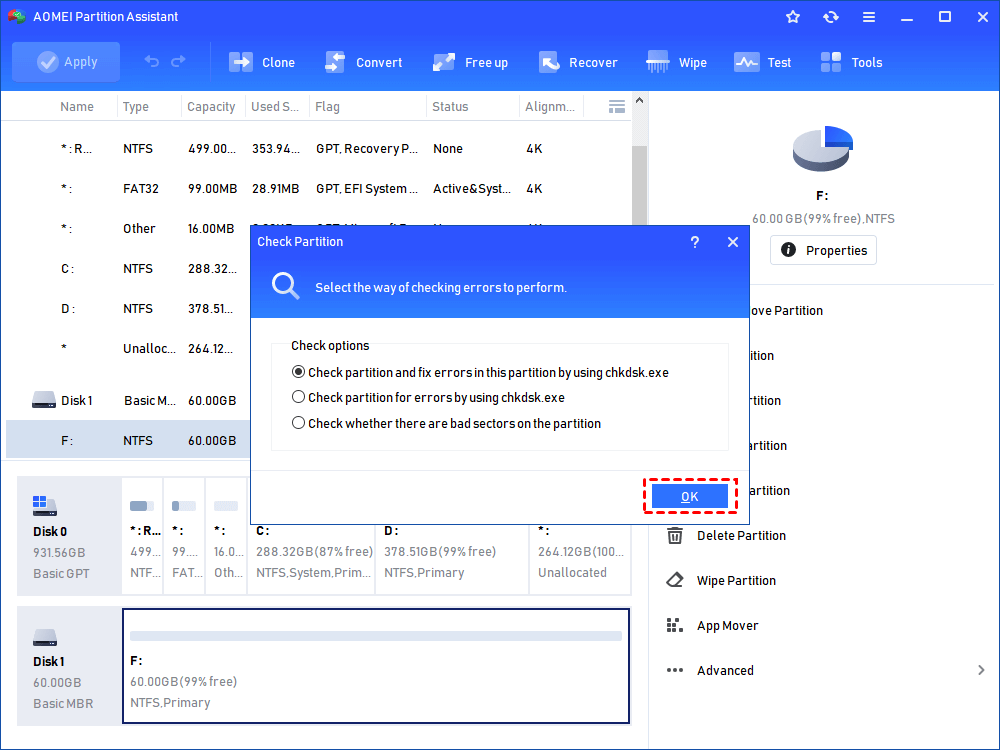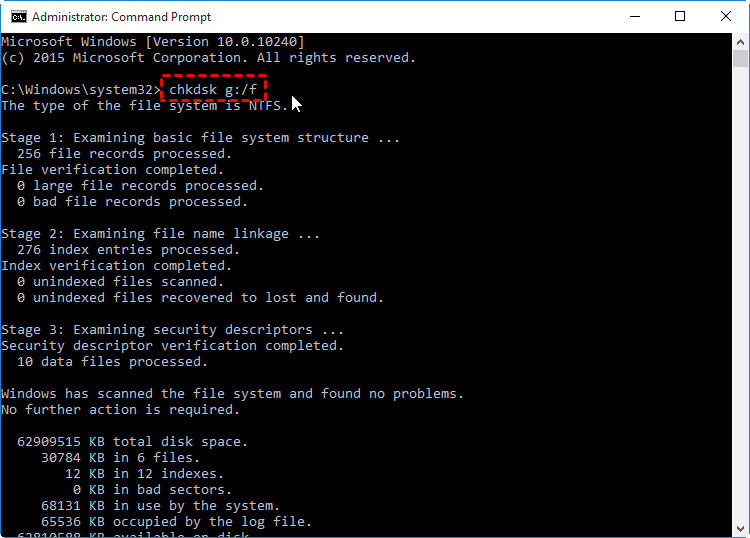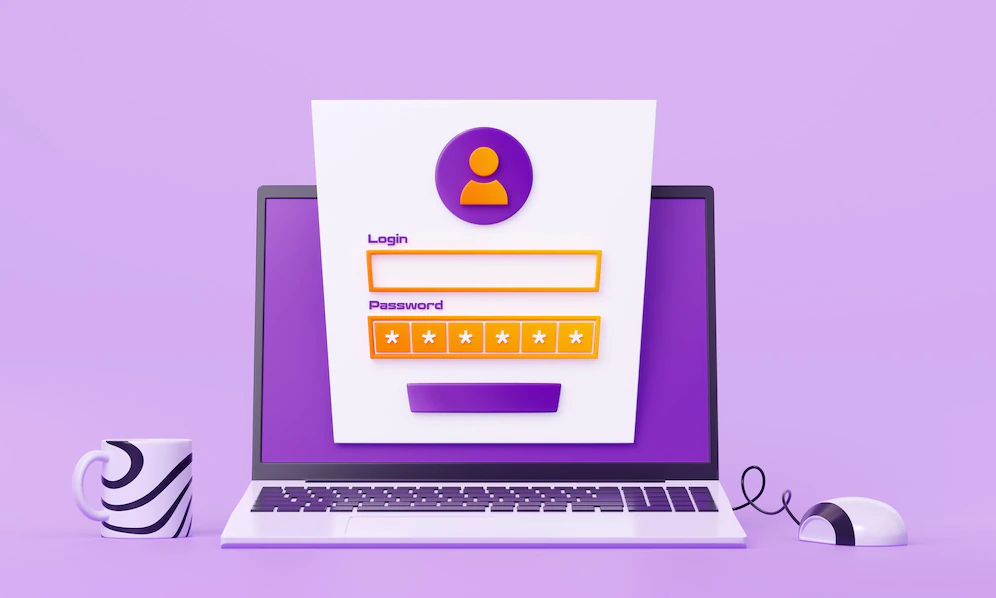
آموزش عیب یابی و تعمیر کامپیوتر-قسمت سوم
ساختCD بوت
برای این منظور می توانید با استفاده از نرم افزار رایگان Memtest ، با ساخت سی دی مناسب بوت، به آزمایش و بررسی علت خرابی آنها بپردازید. این برنامه می تواند با اجرای آزمایشهایی در جزئیات حتی بعضی از مشکلاتی را تشخیص دهد که BIOS در هنگام بررسی حافظه از آنها می گذرد.
در موارد کمیاب و نادری هم ممکن است قطعات کامپیوتر با قطعه جدید سازگاری نداشته باشند و نتوانند خود را با یکدیگر تطبیق دهند و در بوت شدن درست سامانه خلل ایجاد کنند. البته این مشکل بیشتر در مورد پی سی های قدیمی رخ می دهد که در هنگام هر ارتقا و بروزرسانی ایجاد چنین مشکلاتی در آنها ممکن است. جهت بررسی این اتفاقات، می توانید قطعه جدید را از جای خود خارج کنید و قطعه قدیمی را سر جای خود بگذارید. اگر کامپیوتر بدرستی و بدون هیچ مشکلی بوت شد، حتماً با قطعه جدید مشکل دارید. برای دریافت قطعه جایگزین یا قطعات الحاقی، می توانید با فروشنده قطعه تماس حاصل کنید.
کار نکردن مانیتور کامپیوتر
گاهی ممکن است کامپیوتر شما بدون هیچ مشکلی بوت می شود، ویندوز هم بالا بیاید، ولی هیچ تصویری در مانیتور دیده نمی شود. در این مورد ممکن است علت این اشکال، خرابی کارت گرافیک یا مانیتور باشد.
برای بررسی این موضوع، ابتدا کابل برق و کابل تصویر پشت نمایشگر را بررسی کنید. ببینید پین های سوکت سر کابل ها شکسته نشده باشد. اگر همه چیز عادی بود، می توانید با متصل کردن نمایشگر به پی سی دیگری آن را آزمایش کنید. اگر مانیتور سالم بود، بهتر است مانیتور دیگری را به پی سی معیوب متصل کنید. اگر همچنان تصویری مشاهده نمی کنید، حتماً یا اتصالات شل است یا کارت گرافیک خراب شده است. بنابر این کامپیوتر را خاموش کنید و در کیس را باز کرده و ببینید که کارت گرافیک درست در اسلات خود جا خورده است یا خیر؟ اگر کارت گرافیک on-board است به فکر تهیه یک کارت گرافیک باشید!
رفع عیب از سخت افزار کامپیوتر
آنچه در این آموزش می خوانید، یک راهنمای جامع برای عیب زدایی از کامپیوترتان نیست اما می تواند شما را به سمت یافتن مشکل کامپیوتر راهنمایی کند.
اگر بعد از فشردن دکمهpower کامپیوتر روشن نشد
بررسی کنید آیا سیم برق متصل است؟ آیا سر دیگر سیم برق متصل شده است؟ سوییچی که در پشت کامپیوترتان وجود دارد را چک کنید. از اتصال صحیح منبع تغذیه به مادربرد نیز اطمینان حاصل کنید. سپس کابل برق فلاپی را هم چک کنید. اگر هیچ یک از این کارها نتیجه ای نداد، در مرحله بعد هر چیزی را که به مادربرد متصل است به غیر از کابل برق، سیم دکمه power، کارت گرافیک، حافظه RAM و CPU را جدا کنید. اگر باز هم سیستم بالا نمی آمد، بدانید که احتمالا یک یا دو قطعه از سیستم شما معیوب است. در این مورد به احتمال زیاد مادربرد یا منبع تغذیه Case شما اشکال دارد.
اگر سیستم روشن می شود ولی بوق نمی زند یا بالا نمی آید
ابتدا همه اتصالات را چک کنید و دوباره امتحان کنید. در صورتی که این عمل مؤثر نبود، بهترین کار این است که مانند بالا همه چیز را به غیر از سیم دکمه power، کارت گرافیک، حافظه RAM و CPU را از مادربرد جدا کرده و دوباره امتحان کنید.
اگر کامپیوتر به خوبی شروع به کار کرد کامپیوتر را خاموش کنید و هر بار یک قطعه را متصل کرده و سپس کامپیوتر را روشن کنید تا جایی که مشکل را پیدا کنید ولی اگر کامپیوتر اصلاً روشن نشد احتمالاً یک یا چند قطعه معیوب داریدCPU ، RAM، مادربرد و منبع تغذیه.
کامپیوتر روشن می شود و متناوباً بوق می زند، بالا می آید.
ببینید آیا حافظه RAM شما بدرستی نصب شده است اگر لازم است آن را بیرون آورید و دوباره جا بزنید.
سیستم روشن می شود یک سری بوقهای سریع می زند، بالا نمی آید.
ببینید آیا کارت گرافیک به درستی روی اسلات AGP نشسته است یا خیر. اگر مقدار کمی از کارت گرافیک خارج از اسلات AGP باشد سیستم بالا نمی آید.
اگر به دنبال آموزش ICDL هستید ما در مجتمع فنی تهران پایتخت با مجرب ترین اساتید در زمینه اموزش icdl منتظر شما عزیزان هستیم.
چند مشکل دیگر هم وجود دارد که بوسیله این بوقها شناسایی می شود اما دو مورد بالا معمول ترین موارد هستند.
اگر سیستم بالا می آید ولی مشکلاتی داشته باشد، ممکن است کامپیوتر شما دچار یکی از این دو مشکل شده باشد. کامپیوتر شما در هنگام نصب سیستم عامل بارها از حرکت باز می ایستد که علت آن می تواند گرمای CPU باشد بخصوص CPU های شرکت AMD یا CPU های قدیمی تر شرکت INTEL. در این صورت حتما چک کنید که فن CPUبه خوبی و درست عمل می کند و همچنین چک کنید که آیا هیت سینک (قطعه آلومینیومی که روی CPU نصب شده و معمولاً سیاه رنگ است ) درست نصب شده و با سطح CPU کاملاً موازی باشد. از طرف دیگر مطمئن شوید که از هیت سینکی استفاده کنید که ساخت سازنده CPU شماست. هیت سینک اگر درست نصب شود بیش از آنچه نیاز است خنک کاری انجام می دهد.
مشکلات زیادی در سیستم عامل همراه با صفحات آبی که ظاهر می شود دارید
خطاهایی که در هنگام کپی کردن فایل های Set up بوجود می آیند بخصوص در ویندوز 2000 و XP، به احتمال زیاد نشانه وجود مشکل در حافظه RAM شماست. البته این احتمال هم وجود دارد که مشکل از هارد دیسک شما باشد اگر خطاها همراه با صفحات آبی است که در آنها Page Fault دیده می شود یقیناً مشکل از حافظه RAM شماست.
علل خرابی سیستم ناشی از منبع تغذیه
در صورت بروز مشکلات زیر می توانید به منبع تغذیه خود شک کنید:
1-افزایش زمان ضبط دیسک های نوری توسط درایور نوری که یکی از مهمترین دلایل کاهش ولتاژ توسط پاور است.
2-افزایش دمای بیش از حد پردازنده که یکی از نشانه های عدم تامین توان مناسب برای فعالیت پردازنده است.
3-مشکل در تشخیص اجزا و قطعات توسط مادربرد مانند هارد دیسک، درایور نوری و قطعات دیگر که به دلیل عدم تامین انرژی کافی برای مادربرد و اختلال در کار پل جنوبی (South Bridge) به وجود می آید. (پل جنوبی یا South Bridge چیپ ستی در مادربرد است که وظیفه ی کنترل قطعاتی مانند درایو نوری، هارد دیسک و فلاپی را بر عهده دارد، همچنین این چیپ ست کنترل شکاف های PCI ، SA موجود روی مادربرد را نیز در اختیار دارد.
4– هنگ مکرر سیستم و کاهش کارایی.
برای کسب اطلاعات بیشتر درباره آموزش تعمیرات لپ تاپ لطفا مقالات مجتمع فنی تهران پایتخت را مطالعه بفرمایید